küsimus
Probleem: kuidas aeglast Maci kiirendada?
Armastan Maci arvuteid ja olen neid kasutanud nii kaua, kui mäletan. Siiski olen märganud, et minu Maci jõudlus on viimasel ajal oluliselt vähenenud. Mis võib selle põhjuseks olla ja kuidas seda kiirendada?
Lahendatud Vastus
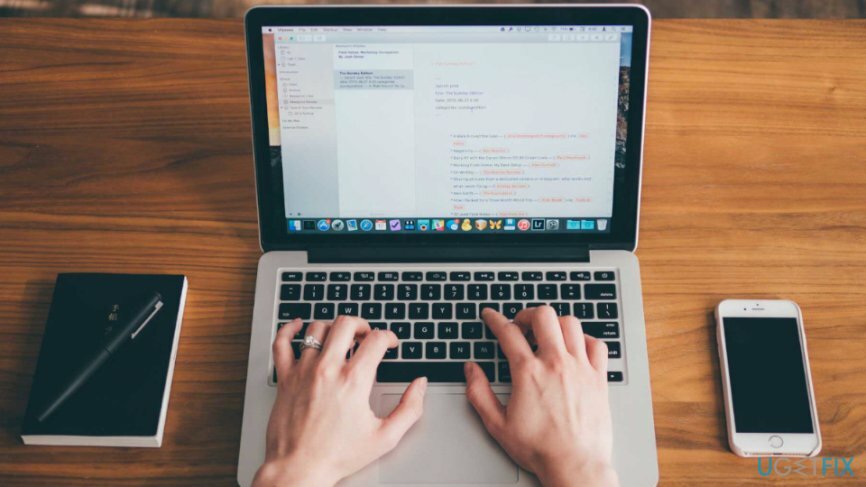
Kuigi OS-i käsitletakse sageli Windowsi, Linuxi ja teiste ees,
[1] see ei tähenda, et see töötab kiiresti ja sujuvalt igavesti. Süsteemi jõudlust mõjutavad mitmesugused tegurid, sealhulgas süsteemis olevate rakenduste arv, ajutised failid, käivitusprogrammid, kettaruum, OS-i vanus jne.Kuigi Mac OS-i peetakse Windowsist kiiremaks, võib sobimatult hooldatud Mac ka ebatavaliselt töötama hakata ja oluliselt aeglustuda. Seetõttu, kui märkate, et süsteem töötab aeglasemalt, optimeerige oma Mac ja nautige uuesti selle parimat jõudlust.
Pakume seda Maci kiirendamise juhendit üldise protseduurina. Olenevalt teie konfiguratsioonist, süsteemi tüübist ja sarnastest parameetritest ei pruugi mõned meetmed töötada. Siiski tasub proovida neid kõiki.
Maci kõvaketta puhastamine oleks suurepärane algus
Arvuti tippjõudluse taastamiseks peate ostma litsentsitud versiooni Maci pesumasin X9 Maci pesumasin X9 remonditarkvara.
Kuigi mõned kasutajad saavad kõvaketast käsitsi puhastada, peaksid tavakasutajad jääma remonditarkvara juurde. Soovitame installida Reimage ja laske sellel draiv puhastada. Programm on võimeline:
- rämpsu eemaldamine;
- käivitusüksuste optimeerimine;
- süsteemi pistikprogrammide eemaldamine;
- eemaldatud rakenduste jääkide väljajuurimine;
- ja sarnaseid asju.
Reimage või sarnane parandustarkvara peaks Macis alati olemas olema (koos pahavaraga[2] eemaldamistööriistad), sest ilma ühegi neist rakendustest koormatakse süsteemi kasutute ja aegunud failidega. Seega laadige alla soovitud programm, installige see ja laske sellel arvutit automaatselt uuendada. 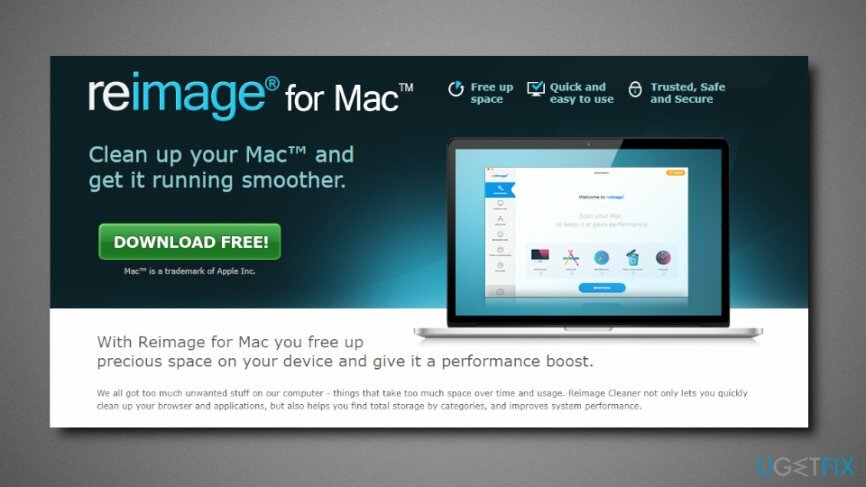
Uurige, millised protsessid "söövad ära" Maci võimsusest suurema osa
Arvuti tippjõudluse taastamiseks peate ostma litsentsitud versiooni Maci pesumasin X9 Maci pesumasin X9 remonditarkvara.
Kõik Windowsi kasutajad teavad hästi, mis on tegumihaldur. See võimaldab jälgida, millised protsessid töötavad süsteemi taustal ja kui palju protsessorit[3] nad kasutavad. Sama saab teha ka Mac OS-is, kasutades funktsiooni Activity Monitor. Selle käivitamiseks tehke järgmist.
- Avatud Otsi tähelepanu keskpunktis klikkides Käsk + tühik.
- Tüüp Aktiivsusmonitor otsinguribal ja vajutage Sisenema.
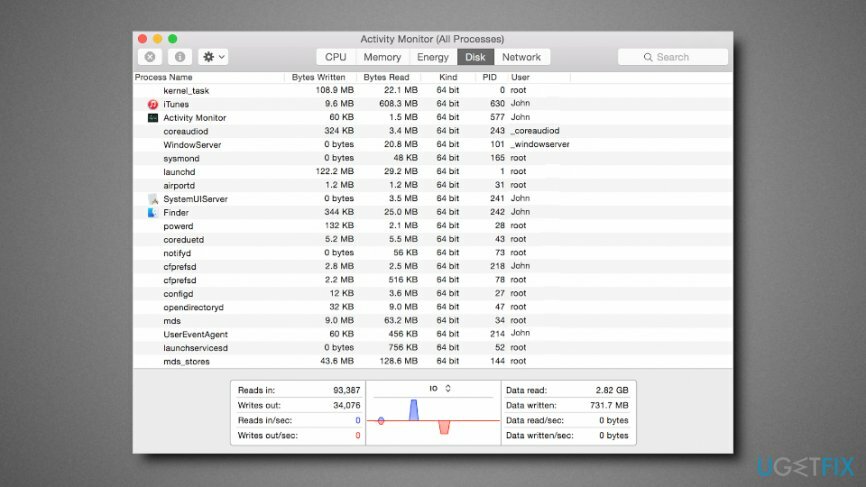
Et näha, kui palju protsessorit iga töötav programm tarbib, klõpsake nuppu % PROTSESSOR. See valik sorteerib jooksvad protsessid automaatselt vastavalt energiatarbimisele. Suurema osa CPU-st võib kasutada üks või mitu protsessi, nii et Maci kiirendamiseks sundige neid rakendusi ja protsesse kiirendama. Selleks valige suure protsessori kasutamise protsess, klõpsake sellel ja seejärel vajutage nuppu X nuppu tööriistaribal.
MÄRGE: veenduge, et lõpetatavat protsessi ei juhiks mõni oluline rakendus.
Sulgege ebaolulised rakendused
Arvuti tippjõudluse taastamiseks peate ostma litsentsitud versiooni Maci pesumasin X9 Maci pesumasin X9 remonditarkvara.
Kui teie süsteem töötab aeglaselt, on üks primitiivseid viise aeglase Maci kiirendamiseks sulgeda mittevajalikud rakendused. Pole saladus, et Mac OS X kipub jooksvaid rakendusi dokki jätma.
Teisisõnu, isegi X-i (rakenduse sulgemise nupu) klõpsamine ei keela rakendust täielikult, kuna see jääb taustal aktiivseks. See on tegelikult OK, välja arvatud juhul, kui näete, et süsteemi jõudlus on vähenenud. Sel juhul leidke asukoht punktiga märgitud rakendused teie dokil, paremklõpsake sellelja valige Lõpeta. 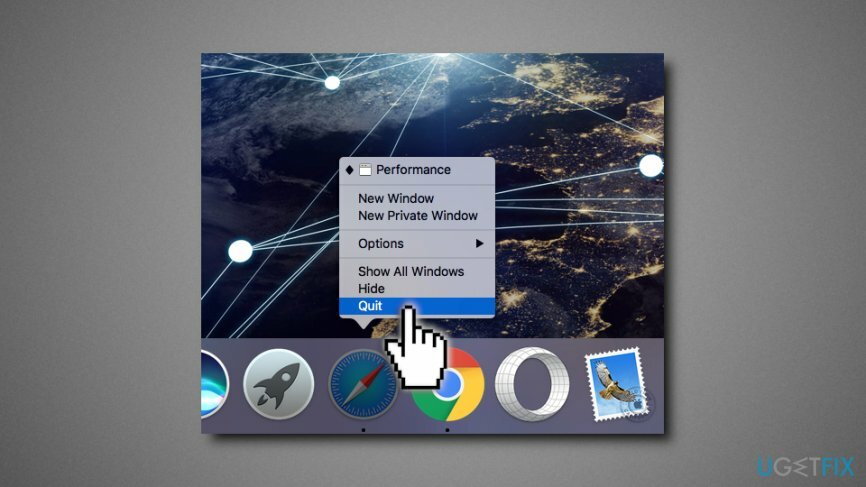
Minimeerige käivitusprogrammide arv
Arvuti tippjõudluse taastamiseks peate ostma litsentsitud versiooni Maci pesumasin X9 Maci pesumasin X9 remonditarkvara.
Kujutage ette, kui palju tööd peaks teie Mac iga kord sisselogimisel tegema, kui vaikekäivitusprogramme on liiga palju. See on veel üks probleem, mida peaksite Maci jõudluse optimeerimiseks kontrollima. Õnneks pole käivitusprogrammide haldamine keeruline. Selleks peate:
- Klõpsake Apple menüü ikoon > valige Süsteemi eelistused.
- Klõpsake nuppu Kasutajad ja rühmad > Teie praegune kasutajakonto > Sisselogimise üksused.
- Tühjendage märge rakenduste juurest, mis pole sisselogimiseks vajalikud.
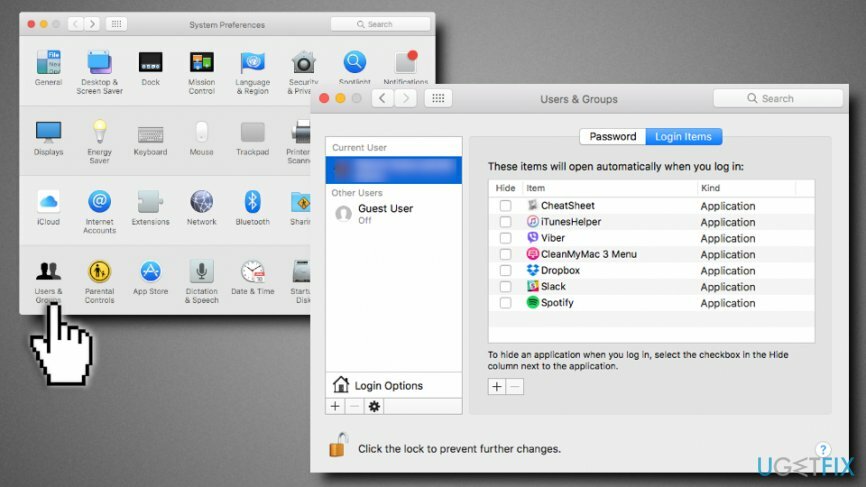
Vähendage animatsiooni ja läbipaistvust
Arvuti tippjõudluse taastamiseks peate ostma litsentsitud versiooni Maci pesumasin X9 Maci pesumasin X9 remonditarkvara.
On teada, et animatsioon ja läbipaistvus koormavad tavaliselt Macide, tavaliselt vanemate arvutite, graafika riistvara. Seetõttu võib nende vähendamine Maci kiiruse suurendamiseks aidata:
- Navigeerige Süsteemi eelistused.
- Klõpsake Juurdepääsetavus.
- Kontrollima Vähendage läbipaistvust.
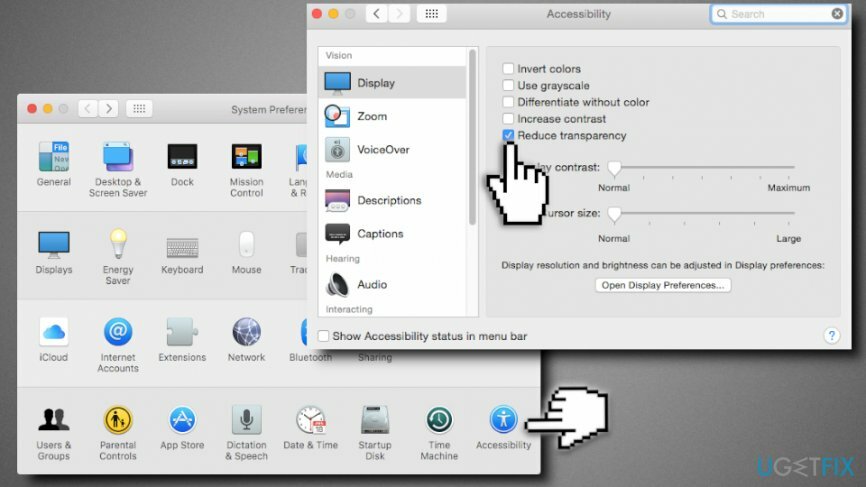
Kui kasutate OS X Yosemite'i vanemas Macis, võib see lahendus suurendada süsteemi kiirust oodatust rohkem.
Proovige mõnda muud veebibrauserit
Arvuti tippjõudluse taastamiseks peate ostma litsentsitud versiooni Maci pesumasin X9 Maci pesumasin X9 remonditarkvara.
Kas usuksite, kui ütleksime, et teie veebibrauser võib olla põhiprobleemiks, mis põhjustab Maci aeglustumist? Ilmselt mitte. Sellegipoolest kasutate seda Eriti Chrome, peaksite seda paremini uskuma.
Google Chrome tarbib Mac OS X-is tohutul hulgal protsessorit, mistõttu pole seda selles tarkvaras soovitatav kasutada. Noh, kui kipute sirvima ühel vahekaardil, ei pruugi te Maci aeglustumist tunda, kuid mida rohkem vahekaarte avate, seda rohkem ressursse brauser kasutab. Mõnel juhul võib Google Chrome'i käitamine võtta 99% protsessorist. Seetõttu proovige parem Safari brauserit.
Keela FileVaulti ketta krüptimine
Arvuti tippjõudluse taastamiseks peate ostma litsentsitud versiooni Maci pesumasin X9 Maci pesumasin X9 remonditarkvara.
See Maci funktsioon on väga mugav juhuks, kui kaotate oma Maci. FileVault Disk Encryption ei võimalda teistel inimestel ilma teie nõusolekuta sisse logida, samuti takistab teiste juurdepääsu varguse korral. Kuid uuringud on näidanud, et FileVault Disk Encryption vähendab Maci jõudlust, nii et kui teil on vaja seda kiirendada, proovige see funktsioon keelata. Noh, vähemalt lühikeseks ajaks. Selleks peate:
- Navigeerige Süsteemi eelistused
- Klõpsake Turvalisus ja privaatsus
- Valige FileVault > FileVaulti ketta krüpteerimine on välja lülitatud.
Vabastage kettaruumi
Arvuti tippjõudluse taastamiseks peate ostma litsentsitud versiooni Maci pesumasin X9 Maci pesumasin X9 remonditarkvara.
Kui soovite kontrollida, kui palju vaba ruumi teie Macis on, klõpsake nuppu Apple menüü, valige Teave selle Maci kohta > Säilitamine. Kui selgub, et vaba ruumi pole enam palju, tasuks kaaluda selle vabastamist.
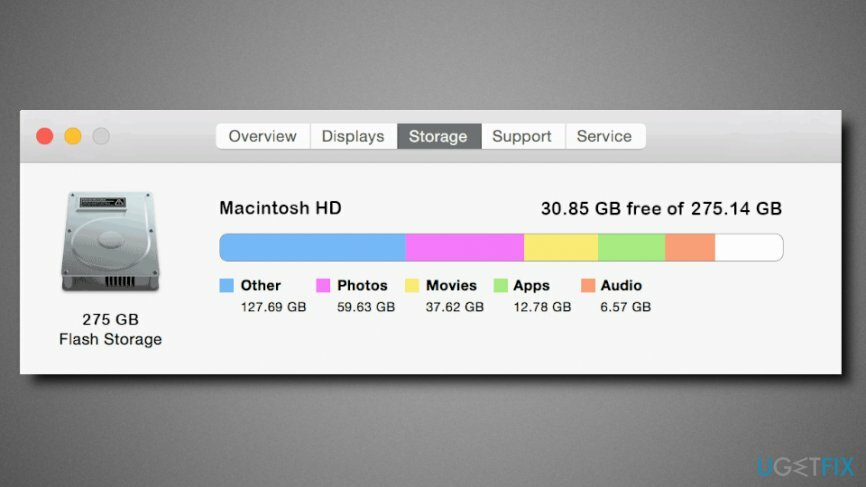
Installige Mac OS X uuesti
Arvuti tippjõudluse taastamiseks peate ostma litsentsitud versiooni Maci pesumasin X9 Maci pesumasin X9 remonditarkvara.
Kui olete proovinud erinevaid näpunäiteid kuidas Mac OS-i kiirendada, kuid miski ei aidanud, võib-olla on aeg mõelda OS-i uuesti installimisele? Kui teil on olulistest failidest varukoopiaid, on seda enam kui lihtne teha. Käivitage taasterežiimi ja käivitage installimine. Erinevalt Windows OS-ist laadib Mac OS automaatselt Apple'ilt alla kõik vajaliku.
MÄRGE: Enne Mac OS X uuesti installimist veenduge, et teil on varukoopiad. Vastasel juhul võite sattuda väga tõsistesse probleemidesse.
Optimeerige oma süsteem ja muutke see tõhusamaks
Optimeerige oma süsteem kohe! Kui te ei soovi oma arvutit käsitsi kontrollida ja teil on raskusi seda aeglustavate probleemide leidmisega, võite kasutada allpool loetletud optimeerimistarkvara. Kõiki neid lahendusi on ugetfix.com meeskond testinud, et olla kindel, et need aitavad süsteemi täiustada. Arvuti optimeerimiseks vaid ühe klõpsuga valige üks järgmistest tööriistadest.
Pakkumine
tee seda kohe!
Lae allaarvuti optimeerijaÕnn
Garantii
Kui te ei ole rahul ja arvate, et see ei suutnud teie arvutit täiustada, võtke meiega julgelt ühendust! Palun esitage meile kõik oma probleemiga seotud üksikasjad.
See patenteeritud parandusprotsess kasutab 25 miljonist komponendist koosnevat andmebaasi, mis võib asendada kasutaja arvutis kõik kahjustatud või puuduvad failid.
Kahjustatud süsteemi parandamiseks peate ostma pahavara eemaldamise tööriista litsentsitud versiooni.

Privaatne Interneti-juurdepääs on VPN, mis võib takistada teie Interneti-teenuse pakkujat valitsusja kolmandad osapooled teie võrgus jälgimise eest ning võimaldavad teil jääda täiesti anonüümseks. Tarkvara pakub torrentimiseks ja voogedastuseks spetsiaalseid servereid, tagades optimaalse jõudluse ega aeglusta teid. Samuti saate piiranguteta geograafilistest piirangutest mööda minna ja vaadata selliseid teenuseid nagu Netflix, BBC, Disney+ ja muid populaarseid voogedastusteenuseid, olenemata teie asukohast.
Pahavararünnakud, eriti lunavara, on teie piltidele, videotele, töö- või koolifailidele kõige suurem oht. Kuna küberkurjategijad kasutavad andmete lukustamiseks tugevat krüpteerimisalgoritmi, ei saa seda enam kasutada enne, kui lunaraha bitcoinides on tasutud. Häkkeritele maksmise asemel peaksite esmalt proovima kasutada alternatiivi taastumine meetodid, mis aitavad teil taastada vähemalt osa kadunud andmetest. Vastasel juhul võite kaotada ka oma raha koos failidega. Üks parimaid tööriistu, mis suudab taastada vähemalt mõned krüptitud failid - Data Recovery Pro.